Mac向け! 動画と音声を収録する方法 TOP 10
どのMac画面とオーディオレコーダーを選択すべきかわからない場合は、実際、高品質の画面とビデオキャプチャは、効率を向上させ、記録コンテンツを最適化するのに役立ちます。オンラインでゲームをストリーミングしたり、チュートリアルを作成したり、歌を録音したり、その他何でも、Macに適した画面とオーディオレコーダーを見つける必要があります。この記事では、 トップ10 Mac画面とオーディオレコーダー 有料ソリューションの無料および高度な機能を含むあなたのため。

トップ1. Vidmore Screen Recorder

Vidmoreスクリーンレコーダー 画面上のあらゆるアクティビティをキャプチャし、HDビデオとWebカメラを記録するための多目的なビデオレコーダーです。この強力なビデオおよびオーディオレコーダーを使用すると、コンピューター画面、エキサイティングなゲームプレイ、ウェブカメラビデオ、オンライン講義、お気に入りの音楽を記録したり、Macにスクリーンショットを保存したりできます。
Mac用のこの画面とオーディオ録音ソフトウェアは、システムサウンド、マイクの音声、またはその両方など、ニーズに合わせてさまざまなオーディオソースをキャプチャできます。個別に録音されたオーディオクリップを使用すると、より複雑なプロジェクトのサウンドをより詳細に制御できます。また、ポッドキャストやオーディオブックなどのオーディオプロジェクトの録音にのみ適しています。MP3、M4A、WMA、またはAACファイルとして保存できます。オーディオファイルの品質は、要求に応じて設定できます。保存する前に、録音したオーディオファイルを試聴できます。
主な機能は次のとおりです。
- デスクトップ画面のアクティビティを簡単に記録し、高品質でWebカメラをキャプチャします。
- YouTube、Dailymotion、Facebook、TEDなどからオンライン動画をキャプチャします
- コンピューターからの音声とマイクからの音声を録音します。
- 画面全体または単一のウィンドウのスクリーンショットを撮ります。
- 記録またはスクリーンショットにテキスト、矢印、および形状を追加します。
- 出力ビデオ形式、ビデオコーデック、およびビデオ品質を設定できる。
- タスク名、開始時刻、終了時刻、期間を設定します。
トップ2. QuickTime
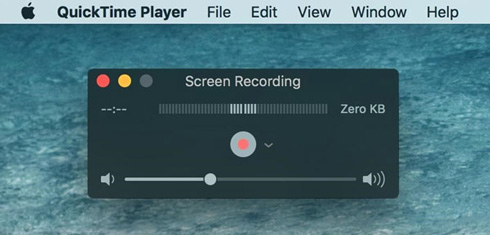
QuickTimeは、Macユーザー向けの無料の組み込みメディアプレーヤーです。それは信頼できるビデオプレーヤーですが、それはあなたがお金を払う必要がない速くて簡単なスクリーンレコーダーでもあります。ある程度、VLCに似ています。
このMacソフトウェアは、画面をピンチで録画する必要がある場合に最適です。また、macOS用の最高のビデオコンバーターアプリの1つでもあります。それを使用して、録音を編集することもできます。ただし、ウィンドウを選択してビデオを記録することはできません。また、保存できるのは1080pHDビデオのみで、4Kはサポートされません。
TOP 3. VLC
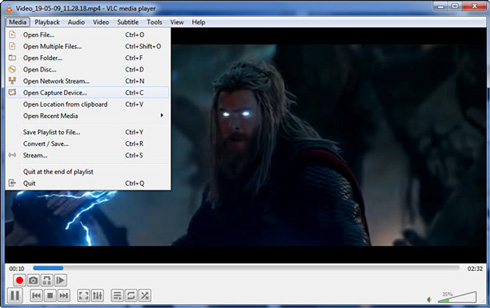
VLC Media Playerは、MacおよびWindows向けの人気のあるWindows Media Playerであり、品質を損なうことなくほとんどすべてのメディアファイル形式を再生できます。 VLCをビデオプレーヤーと見なすだけの場合、VLCの多くの機能を見逃している可能性があります。また、このメディアプレーヤーで再生しているビデオやオーディオを記録することもできます。
VLCを使用して、DVDからハードドライブにビデオを記録し、インターネットからストリーミングビデオをキャプチャし、コンピューターのデスクトップの画面キャプチャビデオを記録できます。無料のレコーダーを探しているなら、VLCを試してみる価値があります。しかし、それはそれ以上の編集機能なしでしか記録できないことに注意する必要があります。そのため、必要に応じて録音を編集する別のアプリを見つける必要があります。
ダウンロード:VLC(https://www.videolan.org/vlc/index.html)(無料)
TOP 4. AnyMP4スクリーンレコーダー
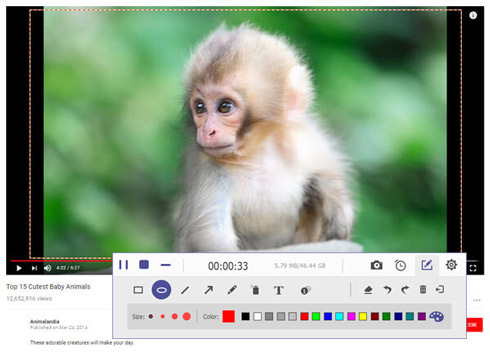
AnyMP4 Screen Recorderは、MacおよびWindowsユーザー向けに画面と音声を記録する強力なアプリです。オンラインビデオ、ゲーム、Skype通話、ポッドキャスト、オンライン会議、ウェブカメラビデオ、ウェビナー、講義など、コンピューター上のあらゆる種類の画面を記録できます。
この画面とオーディオレコーダーアプリは、システムサウンド、マイクの音声、またはその両方をキャプチャし、オーディオ録音をMP3、M4A、WMA、またはAACファイルとして保存できます。録画が終了したら、録画したビデオを事前に再生して視聴し、オーディオファイルを直接聞くことができます。
ダウンロード:AnyMP4スクリーンレコーダー(https://www.anymp4.com/screen-recorder/)(無料トライアル)
TOP 5. OBS
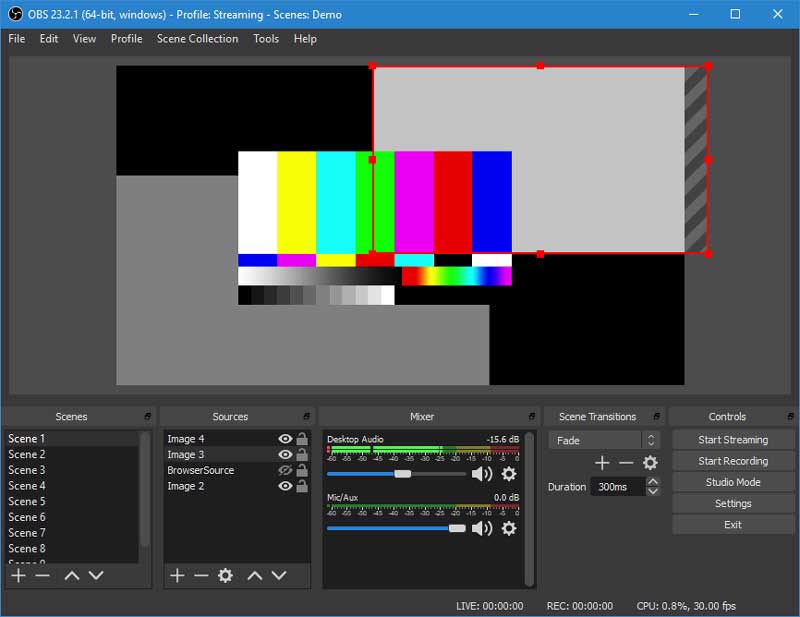
OBSはOpen Broadcaster Softwareとも呼ばれ、ビデオとオーディオの録音、およびライブストリーミング用の無料のオープンソースプログラムです。多くの機能と設定が用意されているため、複数の画面からゲーム画面をキャプチャして、記録用に設定を最適化できます。
このMacアプリは、上級ユーザーに最適なプログラムです。録画プログラムとしてニーズに合わせて構成できます。しかし、初心者ユーザーにとってこのレコーダーを習得することは困難です。ルールを学ぶために時間を費やすことをいとわないなら、それは素晴らしいオプションです。
ダウンロード:OBS(https://obsproject.com/)(無料)
TOP 6.バンディカム
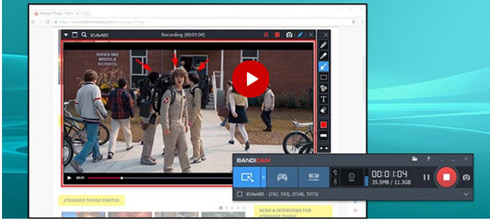
Bandicamは、MacおよびWindows用のビデオ録画ソフトウェアで、コンピューターの任意の画面をキャプチャできます。講義、ウェビナー、ゲーム、Skype通話を録音して、マイクからナレーションを追加したり、ウェブカメラからビデオを追加したり、YouTubeまたはVimeoで共有したりできます。
これを使用すると、Webカメラ、Xbox、IPTVなどから外部ビデオデバイスをキャプチャすることもできます。また、スケジュールの記録もサポートします。 BandicamはMacユーザーが無料で試用できるバージョンを提供していますが、フル機能のレコーダーを使用することはできません。
ダウンロード:Bandicam(https://www.bandicam.com/free-screen-recorder/)(無料トライアル)
TOP 7. Camtasia
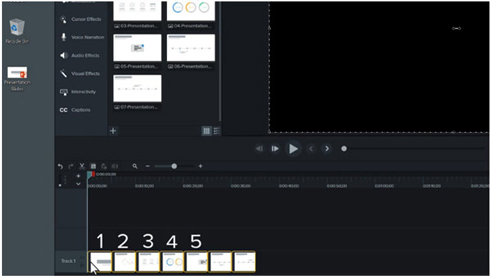
Camtasiaは、WindowsおよびMacでのビデオ/オーディオレコーダーとエディターの組み合わせです。これを使用して、コンピューター画面上のあらゆるもの(Webサイト、ソフトウェア、ビデオ通話、またはPowerPointプレゼンテーション)をキャプチャできます。組み込みのビデオエディタを使用すると、テキスト、トランジション、エフェクトなどをドラッグアンドドロップできます。
マイク、システム、またはその両方からオーディオをキャプチャすることもできます。録音をモバイルデバイスから直接送信することもできますが、確かにこれは十分にスムーズではありません。録画後、YouTube、Vimeo、Screencast、またはオンラインビデオコースに動画をアップロードできます。ただし、このアプリにはかなりの費用がかかります– $249。しかし、あなたが録音を作成するためのプロフェッショナルなものを探しているなら、それは投資に値するかもしれません。
ダウンロード:Camtasia(https://www.techsmith.com/download/camtasia/)(無料トライアル)
TOP 8. Movavi Screen Capture Studio
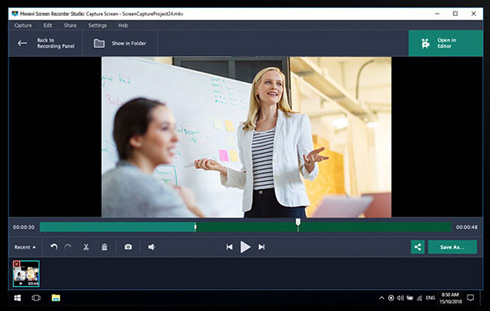
Movavi Screen Capture Studioは、コンピューター上で画面をキャプチャして記録を編集するために必要なすべてのツールを備えたビデオ記録ソフトウェアです。これを使用して、デスクトップ全体または特定の領域、アプリケーション、またはウィンドウをキャプチャできます。ストリーミングビデオやビデオゲームなどの録画にも最適です。また、マイクを通じてシステムの音声や音声を録音することもできます。ただし、ビデオ録画をYouTubeなどに直接共有することはできません。また、録画中にウィンドウをロックするオプションはありません。
ダウンロード:Movavi Screen Capture Studio(https://www.movavi.com/screen-recorder-mac/)(無料トライアル)
TOP 9. Snagit
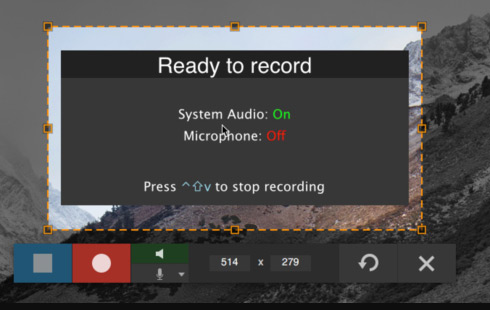
Snagitは高度なビデオ録画ソフトウェアであり、シンプルなインターフェースで最高の画面録画機能のいくつかを組み合わせています。画面やウェブカメラからの同時録画が可能です。ただし、ビデオをオーバーレイすることはできません。代わりに、どちらを記録するかを切り替える必要があります。
Snagitでは、オーディオを録音することもできます。過去の録音を表示し、タグ付けして、将来すぐに見つけることができます。膨大なライブラリーを備えた強力なエディターが特徴です。このレコーダーは初心者にはフレンドリーではありません。
ダウンロード:Snagit(https://www.techsmith.com/download/snagit/)(無料トライアル)
トップ10. ScreenFlow
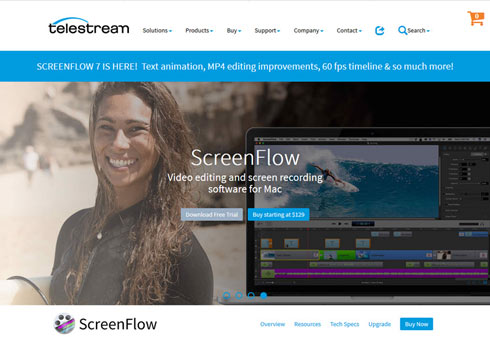
ScreenFlowを使用すると、ビデオカメラ、iOSデバイス、マイクまたはマルチチャネルオーディオデバイス、およびコンピューターのオーディオをキャプチャしながら、画面の任意の部分またはモニター全体を記録できます。組み込みのエディタを使用して、ビデオをクリエイティブに編集できます。また、ビデオをYouTube、Vimeo、Facebookなどに直接共有することもできます。ただし、コストは$129で、少し高額です。必要に応じて無料試用できます。
ダウンロード:ScreenFlow(http://primary.telestream.net/screenflow/)(無料トライアル)
結論
どの画面とオーディオレコーダーが最適ですか?上記のレコーダーはすべて、優れたビデオおよびオーディオ録音体験を提供します。全体として、レコーダーの選択は、要件と予算次第です。
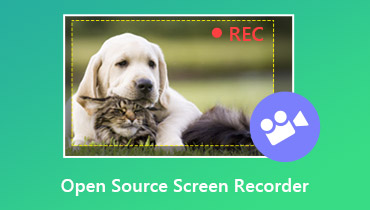 Windows 10/8/7およびMac用のトップ7オープンソーススクリーンレコーダー
Windows 10/8/7およびMac用のトップ7オープンソーススクリーンレコーダー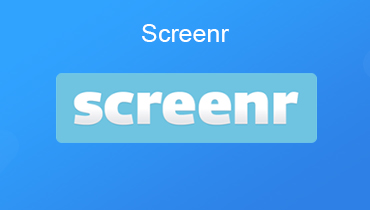 スクリーンを記録するための最良のスクリーナー代替
スクリーンを記録するための最良のスクリーナー代替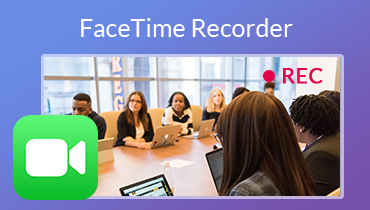 FaceTime通話レコーダー– iPhone / Macでビデオ通話と音声通話を録音する
FaceTime通話レコーダー– iPhone / Macでビデオ通話と音声通話を録音する